Απέτυχε η φόρτωση του αρχείου DLL σε υπολογιστή με Windows 11/10
Κατά την εκκίνηση των Windows(Windows) , εάν το σύστημά σας δεν μπορεί ή δεν μπορεί να φορτώσει ένα απαιτούμενο αρχείο dll και εμφανιστεί ένα μήνυμα – Αποτυχία φόρτωσης DLL(Failed to load DLL) , τότε αυτή η ανάρτηση θα σας βοηθήσει. Το μήνυμα σφάλματος μπορεί να είναι:
- Η φόρτωση του dll της δυναμικής βιβλιοθήκης απέτυχε.
- Αποτυχία φόρτωσης της βιβλιοθήκης dll.
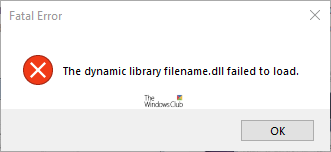
Αυτό το σφάλμα μπορεί να προκύψει εάν το λειτουργικό σύστημα Windows(Windows OS) δεν καταφέρει να εντοπίσει τη βιβλιοθήκη DLL στην οποία το σύστημα πρέπει να έχει πρόσβαση κατά την εκκίνηση. Θα μπορούσε επίσης να συμβεί εάν το DLL δεν βρίσκεται σε έναν κατάλογο που καθορίζεται στη διαδρομή ή εάν το DLL έχει χαθεί(DLL has gone missing) ή έχει καταστραφεί. Αυτό το σφάλμα εμφανίζεται συνήθως εάν έχετε αφαιρέσει μια μόλυνση από κακόβουλο λογισμικό - αλλά ένα αρχείο DLL έχει μείνει πίσω.
Απέτυχε η φόρτωση του αρχείου DLL στα Windows
Εάν αντιμετωπίζετε αυτό το σφάλμα, ακολουθούν μερικά πράγματα που μπορείτε να δοκιμάσετε:
1] Επανεγκαταστήστε το πρόγραμμα
Επανεγκαταστήστε το πρόγραμμα που εκπέμπει αυτό το σφάλμα. Ακόμα καλύτερα(Better) , απεγκαταστήστε το, κατεβάστε το πιο πρόσφατο αρχείο εγκατάστασης και εγκαταστήστε το.
2] Ελέγξτε τα προγράμματα εκκίνησης
Ελέγξτε τα προγράμματα εκκίνησης(Check the Startup programs) – ειδικά τις διαδρομές εκκίνησης του μητρώου των Windows(Windows Registry startup paths) και καταργήστε την καταχώρηση εκκίνησης σε αυτό το αρχείο dll
3] Εκτελέστε το Registry Cleaner
Εκτελέστε το CCleaner ή οποιοδήποτε άλλο καλό Registry Cleaner(good Registry Cleaner) για να καθαρίσετε το υπόλοιπο μητρώο και τα ανεπιθύμητα αρχεία
4] Καταχωρίστε ξανά το αρχείο DLL
Εάν το εν λόγω αρχείο είναι ένα νόμιμο αρχείο DLL που απαιτείται από ένα από τα προγράμματά σας, θα μπορούσατε να δοκιμάσετε να καταχωρήσετε ξανά αυτό το αρχείο DLL . Το εργαλείο Regsvr32 είναι ένα βοηθητικό πρόγραμμα γραμμής εντολών που μπορεί να χρησιμοποιηθεί για την εγγραφή και την κατάργηση της καταχώρισης των στοιχείων ελέγχου OLE ως στοιχεία ελέγχου (OLE)DLL και ActiveX ( OCX ) στο λειτουργικό σύστημα Windows . Εάν διαπιστώσετε ότι ορισμένες από τις λειτουργίες των Windows δεν λειτουργούν σωστά, ίσως χρειαστεί να καταχωρήσετε τα αρχεία dll.
5] Χρησιμοποιήστε το Dependency Walker
Χρησιμοποιήστε το δωρεάν λογισμικό Dependency Walker για αντιμετώπιση προβλημάτων, εάν ένα συγκεκριμένο πρόγραμμα δεν φορτώνεται ή μια υπηρεσία αποτυγχάνει να ξεκινήσει με ένα σφάλμα που δείχνει ένα συγκεκριμένο dll. Μπορείτε να φορτώσετε αυτό το πρόγραμμα ή το αρχείο dll στο Dependency Walker , για να δείτε ποιο αρχείο αποτυγχάνει να φορτώσει ή ποια λειτουργική μονάδα προκαλεί το πρόβλημα – και στη συνέχεια να το διορθώσετε.
6] Ελέγξτε τις λεπτομέρειες στο Event Viewer
Εάν τίποτα δεν βοηθά, ίσως χρειαστεί να ανοίξετε το πρόγραμμα προβολής συμβάντων και να ελέγξετε για μηνύματα σφάλματος ή κωδικούς που προκαλούνται για αυτό το αρχείο.
Πώς μπορώ να διορθώσω τα αρχεία DLL που λείπουν στα (DLL)Windows 11/10 ;
Υπάρχουν διάφοροι τρόποι για να διορθώσετε ένα σφάλμα αρχείου DLL που λείπει στον (DLL)Windows 11/10 . Για παράδειγμα, μπορείτε να εκτελέσετε τη σάρωση SFC , να χρησιμοποιήσετε το εργαλείο (SFC)DISM , να αντιγράψετε το αρχείο DLL από άλλο σύστημα και να το επαναφέρετε στον υπολογιστή σας κ.λπ. Ωστόσο, εξαρτάται εξ ολοκλήρου από το λειτουργικό σύστημα και το συγκεκριμένο αρχείο DLL με το οποίο αντιμετωπίζετε προβλήματα .
Πώς μπορώ να εγκαταστήσω ένα αρχείο DLL στα Windows 11/10 ;
Εάν διαθέτετε ένα αρχείο DLL και θέλετε να το εγκαταστήσετε σε υπολογιστή με Windows 11/10 , πρέπει να χρησιμοποιήσετε την εντολή regsvr32 σε ένα ανυψωμένο παράθυρο της γραμμής εντολών . (Command Prompt)Ωστόσο, πρέπει να ελέγξετε εάν το ληφθέν αρχείο DLL είναι έγκυρο ή όχι. Διαφορετικά, μπορεί να αντιμετωπίσετε διάφορα προβλήματα μετά την εγγραφή ή την εγκατάσταση του στον υπολογιστή σας.
Πώς μπορώ να διορθώσω τα σφάλματα DLL των Windows;
Αν και εξαρτάται από το συγκεκριμένο αρχείο DLL , ίσως χρειαστεί να χρησιμοποιήσετε τον Έλεγχο αρχείων συστήματος(System File Checker) , το εργαλείο DISM κ.λπ. Ωστόσο, εάν σχετίζεται με ένα παιχνίδι, συνιστάται να το επιδιορθώσετε ή να το επαναφέρετε αντί να κάνετε λήψη του αρχείου DLL από πηγή τρίτου μέρους.
Hope something helps!
Σχετική ανάγνωση(Related read) : Το σημείο εισόδου της διαδικασίας δεν ήταν δυνατό να εντοπιστεί στη βιβλιοθήκη δυναμικών συνδέσμων .
Related posts
Διορθώστε το σφάλμα Crypt32.dll που δεν βρέθηκε ή λείπει στα Windows 11/10
Πώς να διορθώσετε το πρόβλημα σύγκρουσης υπογραφής δίσκου στα Windows 11/10
Διορθώστε το σφάλμα ShellExecuteEx αποτυχία στα Windows 11/10
Πώς να διορθώσετε το Start PXE μέσω IPv4 στα Windows 11/10
Παρουσιάστηκε σφάλμα κατά την εφαρμογή χαρακτηριστικών στο αρχείο στα Windows 11/10
Διορθώστε την καθυστέρηση ήχου Bluetooth στα Windows 11/10
Διορθώστε το OBS που δεν καταγράφει ήχο παιχνιδιών στα Windows 11/10
Πώς να αλλάξετε την προεπιλεγμένη κάμερα web σε υπολογιστή με Windows 11/10
Διορθώστε το σφάλμα amd_ags_x64.dll που λείπει στα Windows 11/10
Οι ρυθμίσεις συγχρονισμού δεν λειτουργούν ή είναι γκριζαρισμένες στα Windows 11/10
Διόρθωση σφάλματος 1962, Δεν βρέθηκε λειτουργικό σύστημα σε υπολογιστές με Windows 11/10
Ενεργοποιήστε τις συνδέσεις δικτύου ενώ βρίσκεστε σε Σύγχρονη Αναμονή στα Windows 11/10
Το καλύτερο δωρεάν λογισμικό ISO Mounter για Windows 11/10
Πώς να δοκιμάσετε την κάμερα web στα Windows 11/10; Λειτουργεί;
Η συσκευή αναπαραγωγής HDMI δεν εμφανίζεται στα Windows 11/10
Τα περιθώριά σας είναι πολύ μικρά Σφάλμα εκτύπωσης στα Windows 11/10
Παρουσιάστηκε σφάλμα κατά την ανανέωση της διεπαφής Ethernet στα Windows 11/10
Πώς να διορθώσετε σφάλματα αρχείων DLL που λείπουν σε υπολογιστή Windows 11/10
Πώς να μετρήσετε το χρόνο αντίδρασης στα Windows 11/10
Δεν είναι δυνατή η ανάγνωση από το αρχείο προέλευσης ή το δίσκο κατά την αντιγραφή στα Windows 11/10
